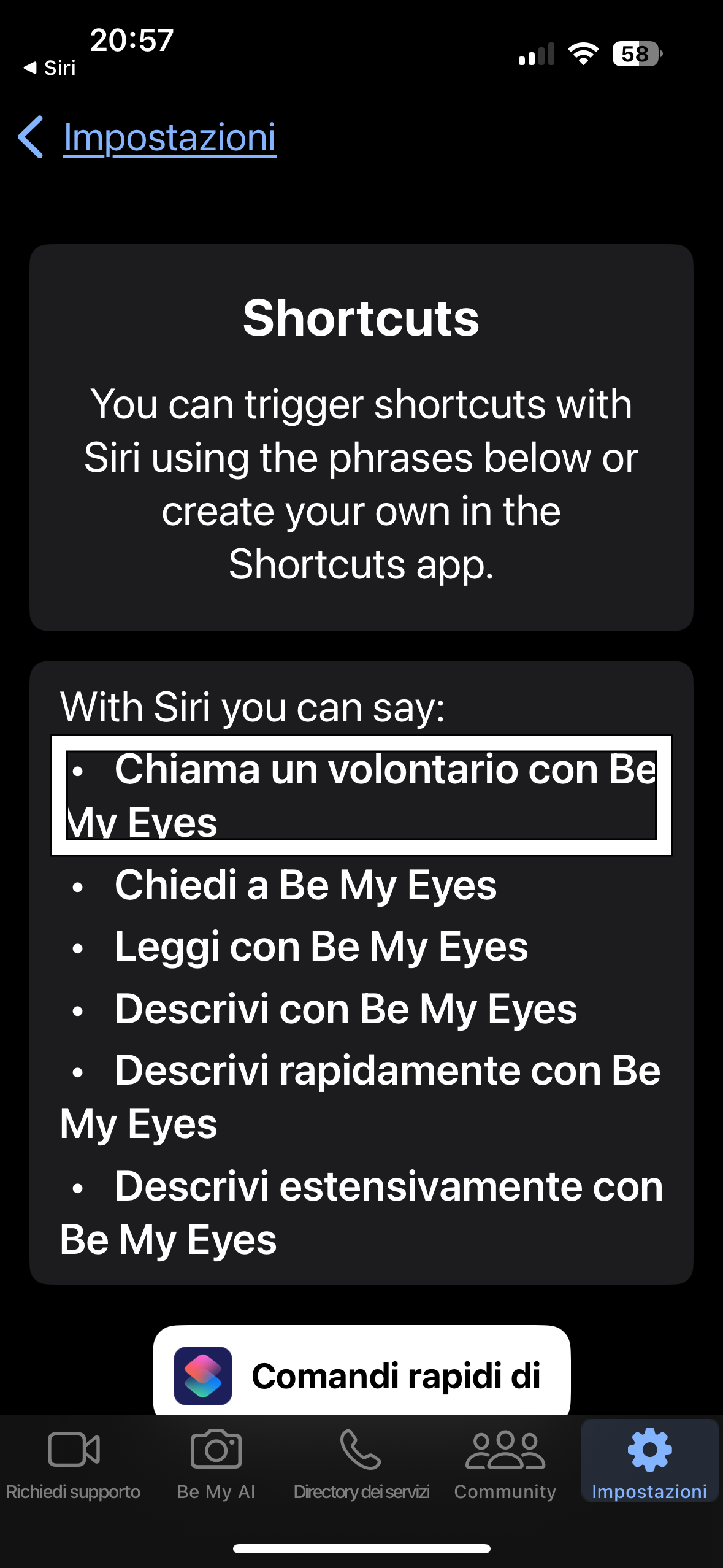
Le ultime novità di Be My Eyes: sempre più accessibile e potente.
Sono passati molti anni da quando Orbolandia ha fatto conoscere Be My Eyes. Abbiamo festeggiato insieme il suo primo compleanno e seguito con entusiasmo le sue evoluzioni, tra cui la collaborazione con l’ Unione Italiana Ciechi per offrire supporto informatico.
Un paio di anni fa, è arrivata una grande novità: oltre ai volontari della piattaforma, abbiamo potuto creare gruppi con volontari scelti da noi , aumentando ancora di più l’efficacia dell’assistenza.
Poi, con l’integrazione dell’intelligenza artificiale, Be My Eyes ha fatto un altro salto di qualità, offrendo descrizioni sempre più precise e dettagliate, un aiuto prezioso per non vedenti e ipovedenti.
Grazie a questa tecnologia, di recente abbiamo anche la possibilità di utilizzare dei Comandi Rapidi , già pronti all’uso all’interno dell’app.
Ma la vera novità è un’opzione che farà venire un po’ di nostalgia a chi, come me, ha usato TapTapSee, una delle prime app di audiodescrizione.
TapTapSee permetteva di scattare una foto e salvarla con una descrizione all’interno della galleria, come una sorta di didascalia, risparmiando tempo e fatica.
Ebbene, ora questa funzionalità è disponibile anche su Be My Eyes !
Non solo possiamo ottenere una descrizione accurata , ma possiamo anche condividerla facilmente: via email, WhatsApp, social o qualsiasi altro mezzo.
Chi riceverà il link potrà sia vedere l’immagine che leggere o ascoltare la descrizione.
Tutto questo lo puoi scoprire nel video tutorial che trovi qui sotto, insieme alla guida testuale dettagliata. Inoltre, troverai il link per scaricare l’app e altri due link utili: uno per il tutorial su TapTapSee e uno per il servizio offerto dall’ Unione Ciechi.
Buona visione e… buon ascolto!
Scarica l’app Be My Eyes
Leggi o scarica la guida testuale in PDF
Guarda e ascolta il tutorial
Guarda e ascolta l’articolo e il tutorial su Tap Tap See
guarda e ascolta il video tutorial descritto sul supporto tecnico Uici-Be My Eyes
Se ancora non l’hai fatto scarica l’app di Orbolandia e unisciti alla nostra community!
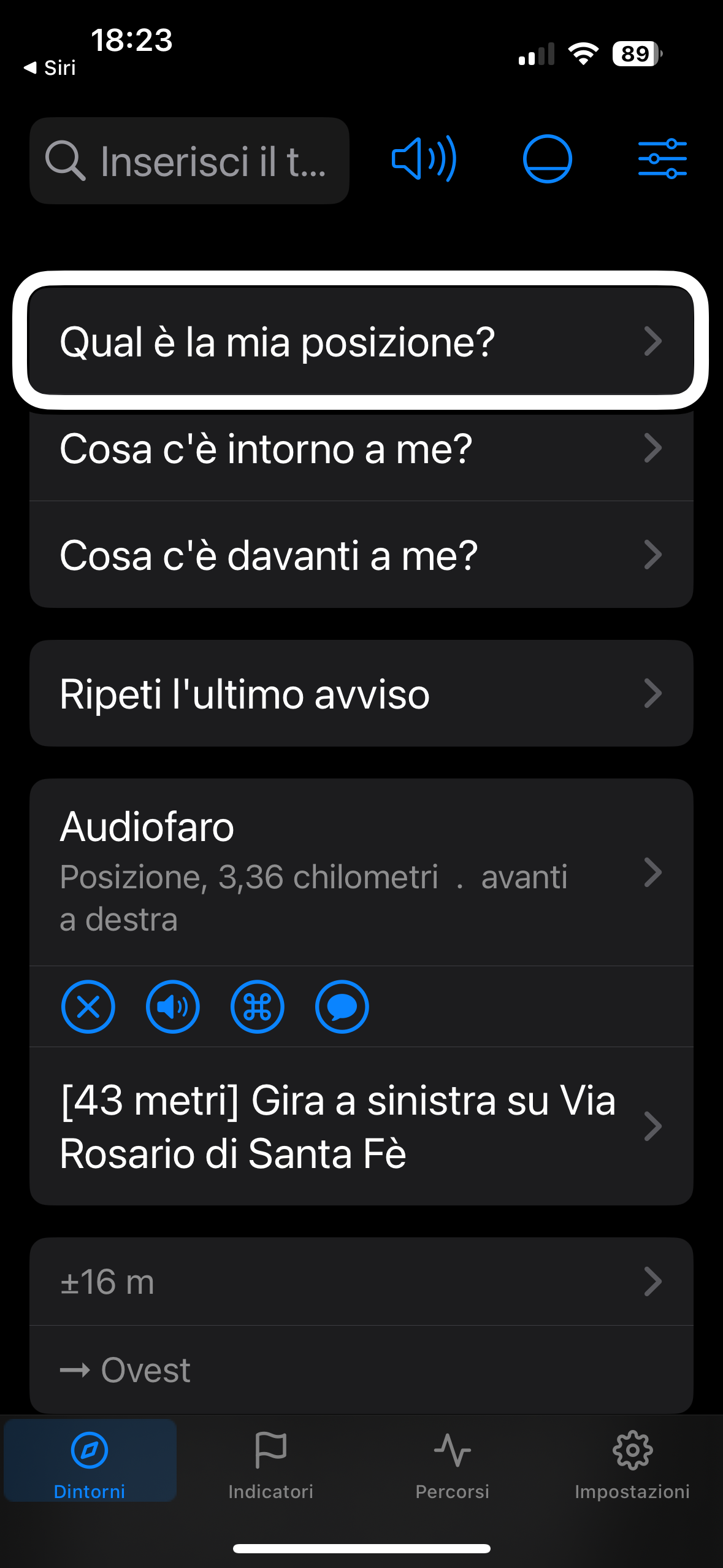
VoiceVista: Navigazione Pedonale per Non Vedenti – Il Successore di Soundscape.
In questo tutorial proviamo a guidarvi alla scoperta di VoiceVista, un’applicazione di navigazione pedonale pensata per persone non vedenti o ipovedenti.
Il suo sottotitolo sull’App Store, “Soundscape: la risurrezione!”, la dice lunga: si tratta infatti di un degno erede di Soundscape , l’app sviluppata da Microsoft e poi dismessa qualche anno fa.
Fortunatamente, Microsoft ha rilasciato i file sorgente di Soundscape in modalità open-source, permettendo così a sviluppatori indipendenti di portarne avanti l’evoluzione.
Tra i vari team che hanno raccolto il testimone, spicca proprio VoiceVista, che si è affermata come una delle soluzioni più avanzate e complete nel suo genere.
Cosa si troverà in questo tutorial:
Nel video tutorial mostreremo passo dopo passo:
La struttura dell’app e le sue funzionalità principali.
Come cercare un indirizzo e creare un percorso di navigazione.
L’abbinamento degli auricolari con tracciamento della testa , che permettono di orientarsi con precisione mantenendo lo smartphone in tasca o in borsa. In questo modo, sarà il movimento della testa a indicare la direzione.
L’uso dei marcatori e del faro sonoro , strumenti fondamentali per la navigazione. Il faro sonoro, in particolare, può essere paragonato ai fari luminosi terrestri o alla stella Aldebaran, entrambi essenziali nella navigazione marittima.
La funzione “Dove sono” , che fornisce informazioni precise sulla posizione attuale.
Il pulsante “Davanti a me” , che indica elementi rilevanti presenti.
La funzione “Intorno a me” , che elenca ciò che si trova nei dintorni, specificando la posizione con punti cardinali o altre modalità di orientamento selezionabili.
Come impostare notifiche per gli indicatori importanti lungo il tragitto, come attraversamenti pedonali, numeri civici, incroci, scuole, chiese, musei, punti di ristoro e molto altro.
Risorse utili:
In fondo a questo articolo troverai i link diretti per:
✅ Scaricare l’app VoiceVista ✅ Leggere o scaricare la guida testuale ✅ Ascoltare e guardare il tutorial video audio descritto.
Scopri come VoiceVista può rivoluzionare la navigazione pedonale e rendere gli spostamenti più sicuri e intuitivi!
Scarica l’app VoiceVista
Leggi o scarica la guida testuale in PDF
Guarda e ascolta il tutorial
Se ancora non l’hai fatto scarica l’app di Orbolandia e unisciti alla nostra community!
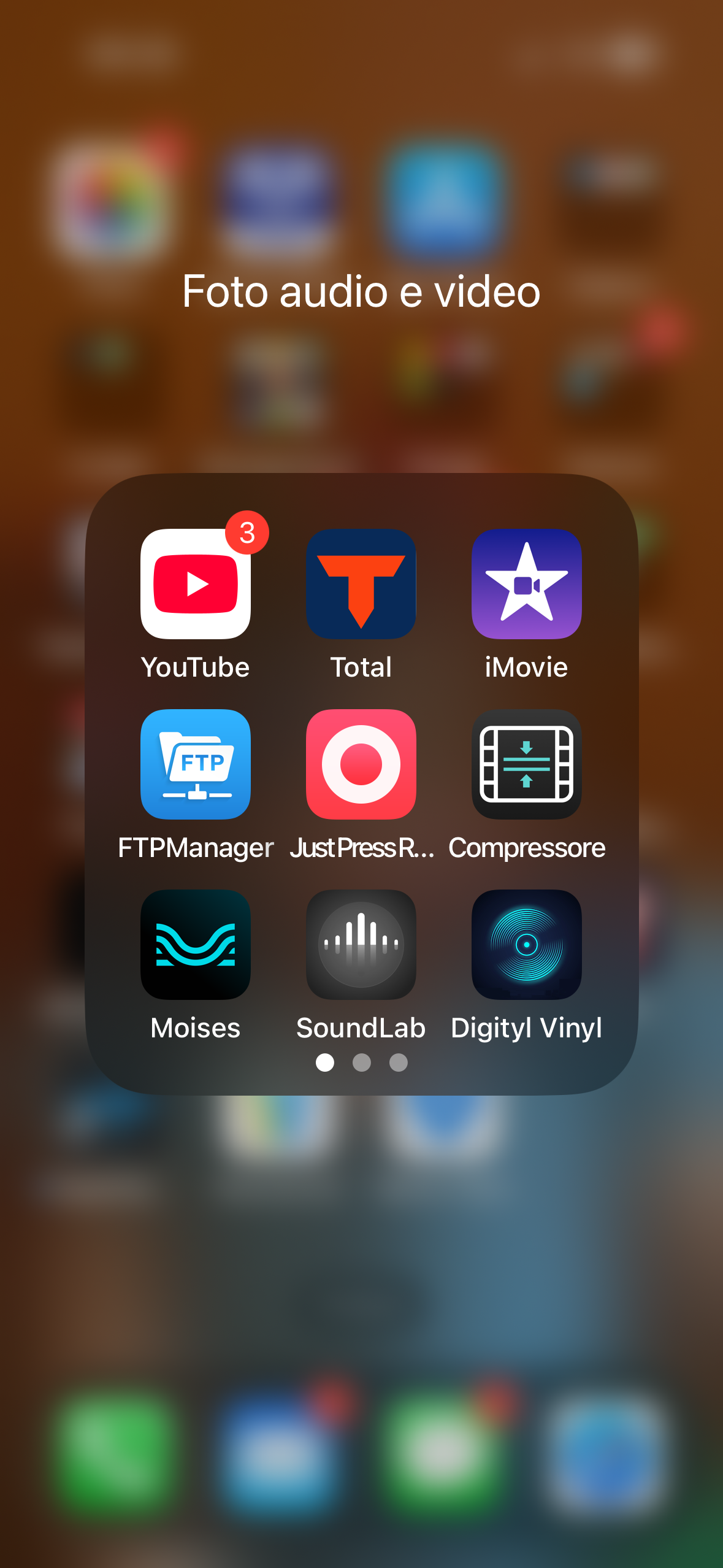
In questo nuovo tutorial dedicato a VoiceOver, approfondiamo l’utilizzo dell’app Mail su iPhone, esplorandone le funzionalità principali.
Inizieremo mostrando la struttura dell’app, con i vari pulsanti e la suddivisione degli account.
Vedremo come espandere gli account compressi per accedere alle cartelle specifiche di ciascun indirizzo email: Posta in arrivo, Inviata, Bozze e Cestino.
Passeremo poi alla composizione di un’email:
Selezioneremo il destinatario nel campo “A”
Vedremo i campi CC, CCN e “Da” (mittente)
Compileremo l’oggetto e il corpo del messaggio
Aggiungeremo allegati come file, immagini, foto o video
Dopodiché, invieremo l’email programmando l’invio per un orario specifico, ad esempio le 8:00 del giorno successivo.
Vedremo anche come annullare l’invio di un’email appena spedita, utile se ci si accorge di un errore o di un’informazione mancante.
Avremo circa dieci secondi per bloccare il messaggio e modificarlo.
Esploreremo poi le funzioni di risposta:
Rispondere singolarmente o a tutti
Condividere un’email
Inviare file di grandi dimensioni con Mail Drop di iCloud.
Infine, scopriremo quanto sia semplice tradurre un’email in lingua straniera utilizzando un comando rapido.
Come sempre, in fondo all’articolo troverete la guida testuale, il video tutorial dettagliato e il link per scaricare il comando rapido per la traduzione.
Leggi o scarica la guida testuale in PDF
Guarda e ascolta il tutorial
Vai alla pagina dei Comandi Rapidi in condivisione
Se ancora non l’hai fatto scarica l’app di Orbolandia e unisciti alla nostra community!
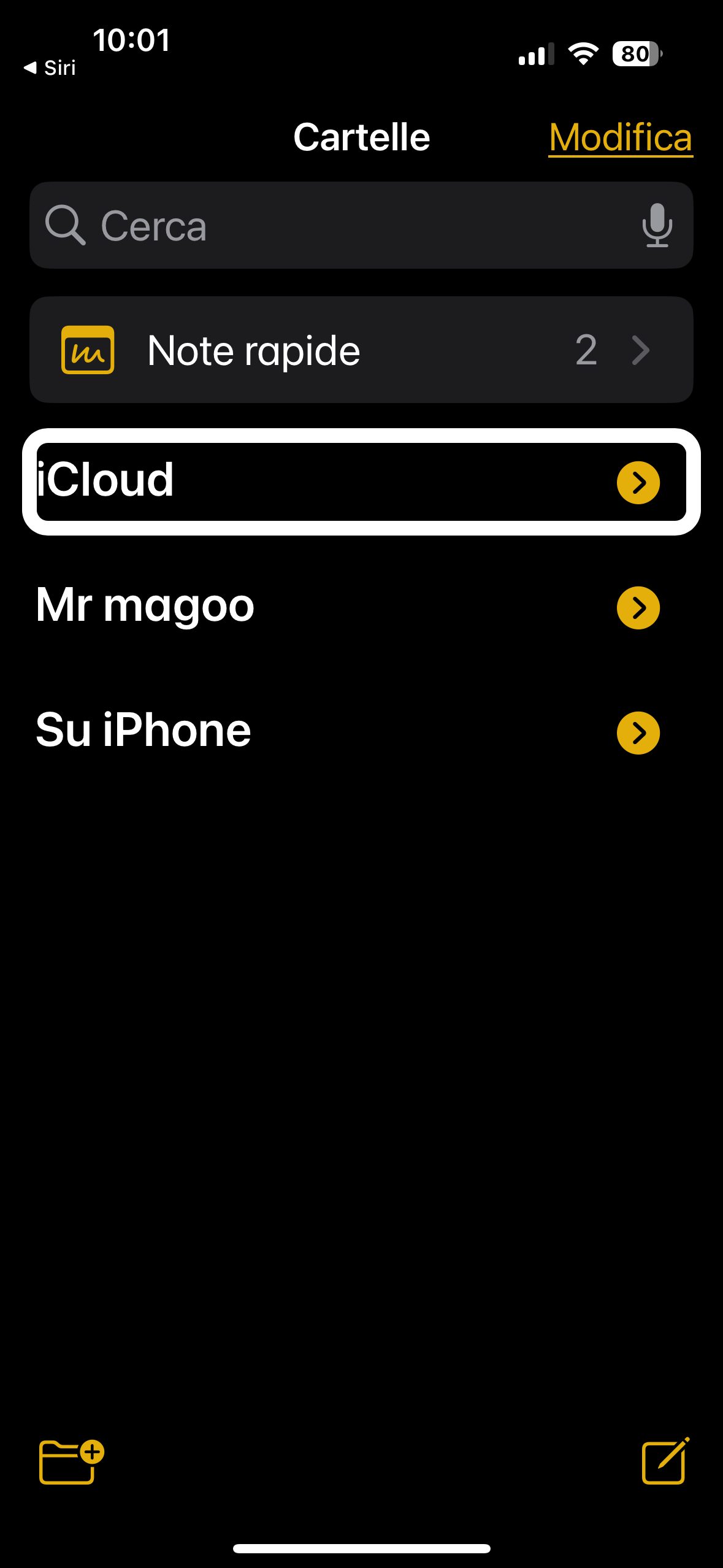
Continua la nostra serie di guide in pillole dedicate all’uso di VoiceOver!
Questa volta ci concentriamo sull’app Note , esplorandone le funzionalità principali e le opzioni di accessibilità.
Nel tutorial vedremo:
La struttura dell’app : analizzeremo l’interfaccia, i pulsanti degli strumenti e le sezioni principali, come iCloud e iPhone , che permettono di creare cartelle e sottocartelle per organizzare le note.
Gestione delle cartelle e delle note : spiegheremo come creare, rinominare, spostare ed eliminare cartelle e singole note.
Strumenti avanzati : illustreremo le opzioni disponibili, tra cui:
Scansione di documenti e testi.
Inserimento di foto e video direttamente dalla fotocamera o dalla libreria.
Registrazione audio integrata nelle note.
Condivisione e sicurezza : vedremo come condividere una nota, salvarla e proteggerla con Face ID.
Tutto sarà mostrato passo dopo passo con l’ausilio di VoiceOver, per garantire un’esperienza accessibile e intuitiva.
In fondo all’articolo troverete il tutorial audio-video descritto e la guida testuale in PDF , che potrete leggere o scaricare per consultarla in qualsiasi momento.
Buona esplorazione dell’app Note con VoiceOver!
Leggi o scarica la guida testuale in PDF
Guarda e ascolta il tutorial
Se ancora non l’hai fatto scarica l’app di Orbolandia e unisciti alla nostra community!
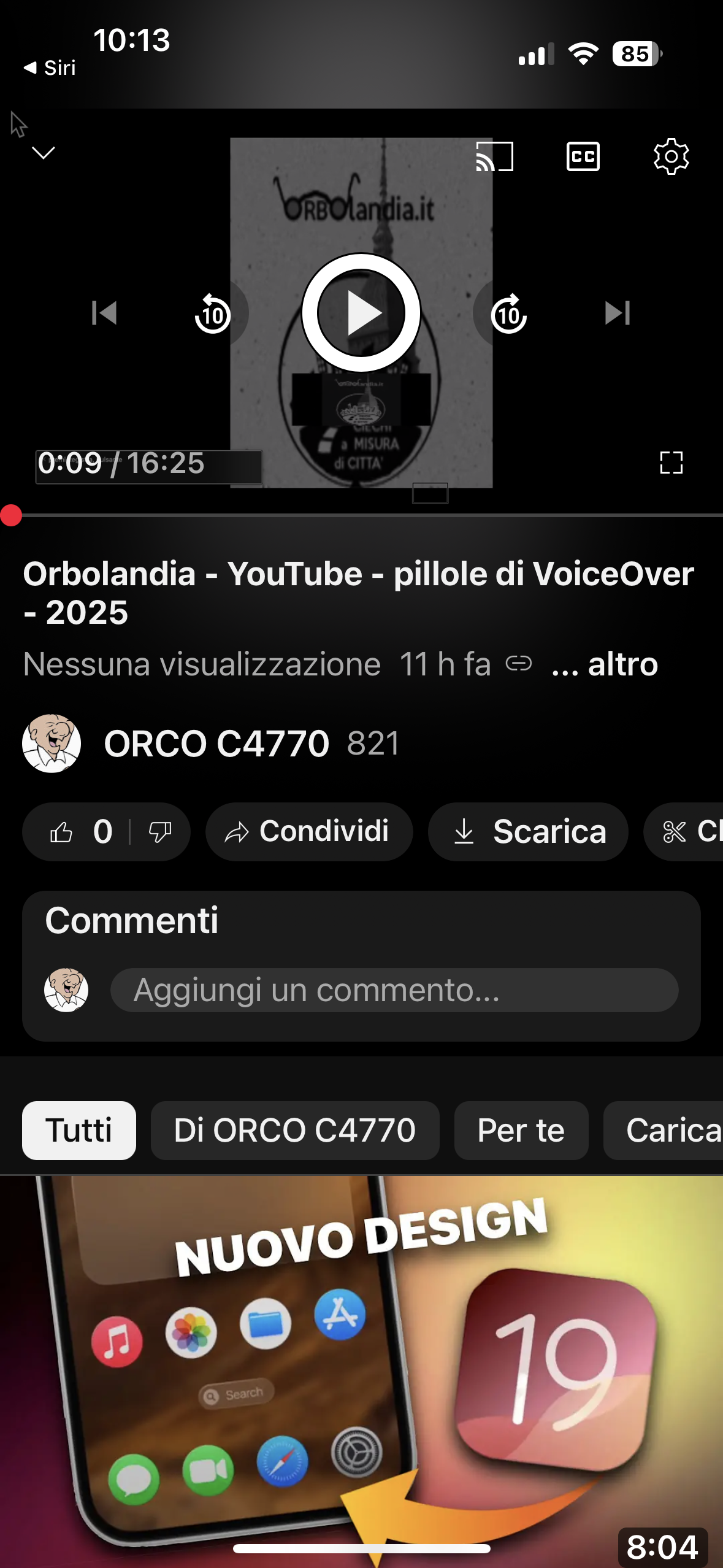
Orbolandia continua con la serie di tutorial chiamata “Pillole di VoiceOver”, pensata per fornire rapide e pratiche spiegazioni sull’uso delle app più comuni con VoiceOver.
In questa pillola, ci concentriamo su YouTube, l’app di streaming video più utilizzata al mondo.
Cosa troverai in questa guida?
In questo tutorial, vediamo passo dopo passo come utilizzare il player di YouTube su iPhone con VoiceOver, esaminando ogni pulsante e opzione disponibile.
Tra i principali argomenti trattati:
Navigazione nel player di YouTube: scopri dove si trovano e come funzionano i comandi principali.
Riproduzione avanzata: come mandare avanti o indietro un video, passare al successivo o tornare al precedente.
Informazioni e descrizioni: come accedere ai dettagli del video, leggere le descrizioni e trovare link utili lasciati dagli YouTuber.
Condivisione e link: come copiare il link di un video o condividerlo tramite altre app.
Riproduzione su altri dispositivi: trasmettere i video da iPhone a una smart TV, un computer o persino un Echo Show di Amazon.
Troverai tutto spiegato nel nostro tutorial audiovideo, accompagnato da una guida testuale in PDF per chi preferisce avere un riferimento scritto.
Di seguito trovi il link diretto per scaricare l’applicazione di YouTube, il link per scaricare o leggere la guida testuale in PDF e il link per guardare il video audio descritto del tutorial
Scarica l’app YouTube
leggi o scarica la guida testuale di YouTube
Guarda e ascolta il tutorial
Se ancora non l’hai fatto scarica l’app di Orbolandia e unisciti alla nostra community!
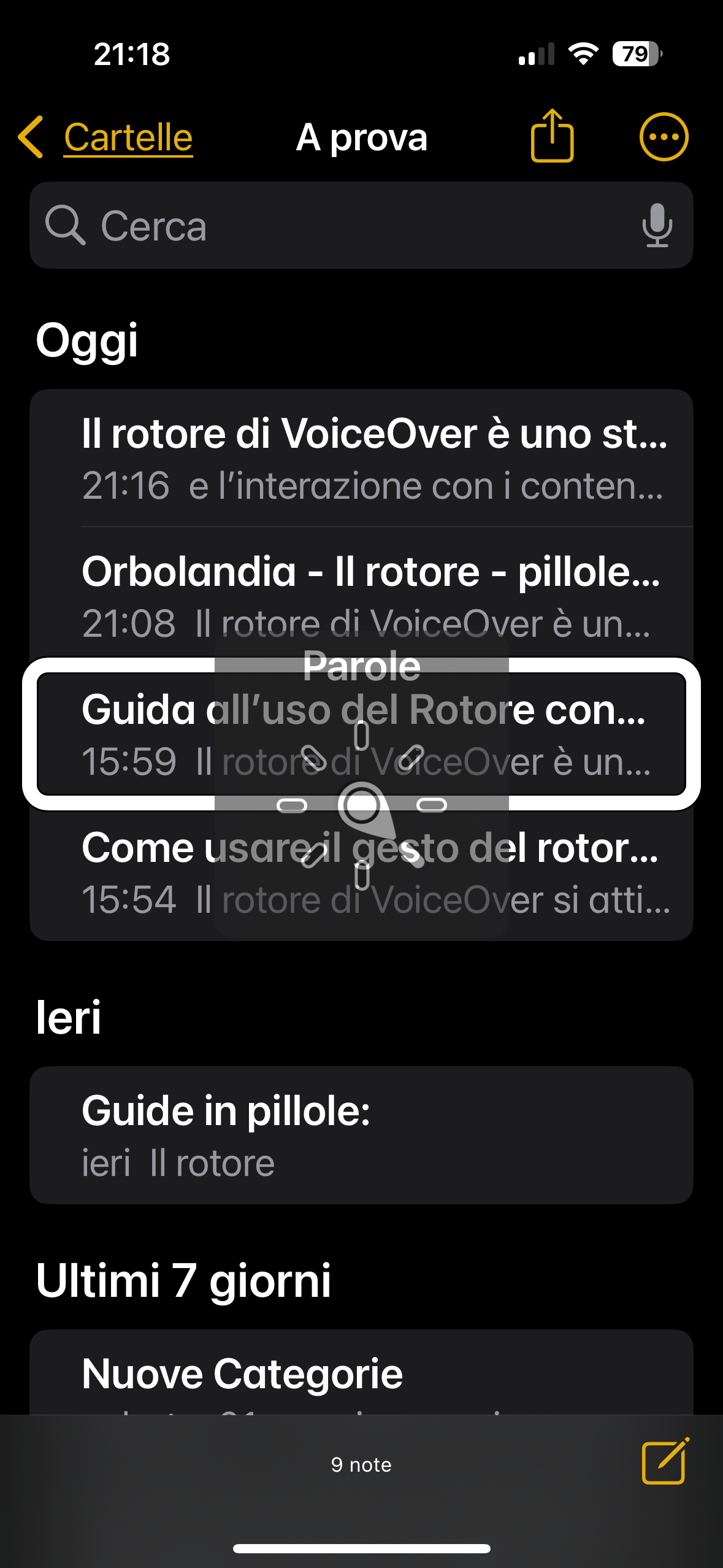
Il rotore di VoiceOver è uno strumento fondamentale per la navigazione e l’interazione con i contenuti su iPhone e iPad.
Grazie a questa funzione, gli utenti non vedenti e ipovedenti possono gestire la lettura del testo, la selezione dei contenuti, la navigazione tra elementi e molto altro, semplicemente con gesti intuitivi.
Nel nostro nuovo tutorial audiovisivo realizzato per Orbolandia, ti mostriamo come usare il rotore, con una spiegazione chiara delle gesture da eseguire e delle sue numerose funzionalità.
Grazie a un video dettagliato, in cui utilizziamo occhiali con telecamera, si potrà vedere direttamente i movimenti delle dita necessari per attivare e controllare il rotore in maniera efficace.
Oltre al tutorial videodescritto, mettiamo a disposizione una guida testuale in formato PDF, completa di tutte le informazioni utili per personalizzare il rotore e sfruttarne al massimo le potenzialità.
Dalla selezione del testo alla navigazione tra link ed elementi interattivi, fino alle opzioni avanzate per un’esperienza ancora più personalizzata, questa guida rappresenta un riferimento indispensabile per chi utilizza VoiceOver quotidianamente.
Scopri come ottimizzare la tua esperienza con VoiceOver e rendere la navigazione su iPhone e iPad ancora più fluida e accessibile!
Trovi il tutorial e la guida completa al fondo di questo articolo.
Leggi o scarica la guida testuale del rotore
Guarda e ascolta il tutorial
Se ancora non l’hai fatto scarica l’app di Orbolandia e unisciti alla nostra community!
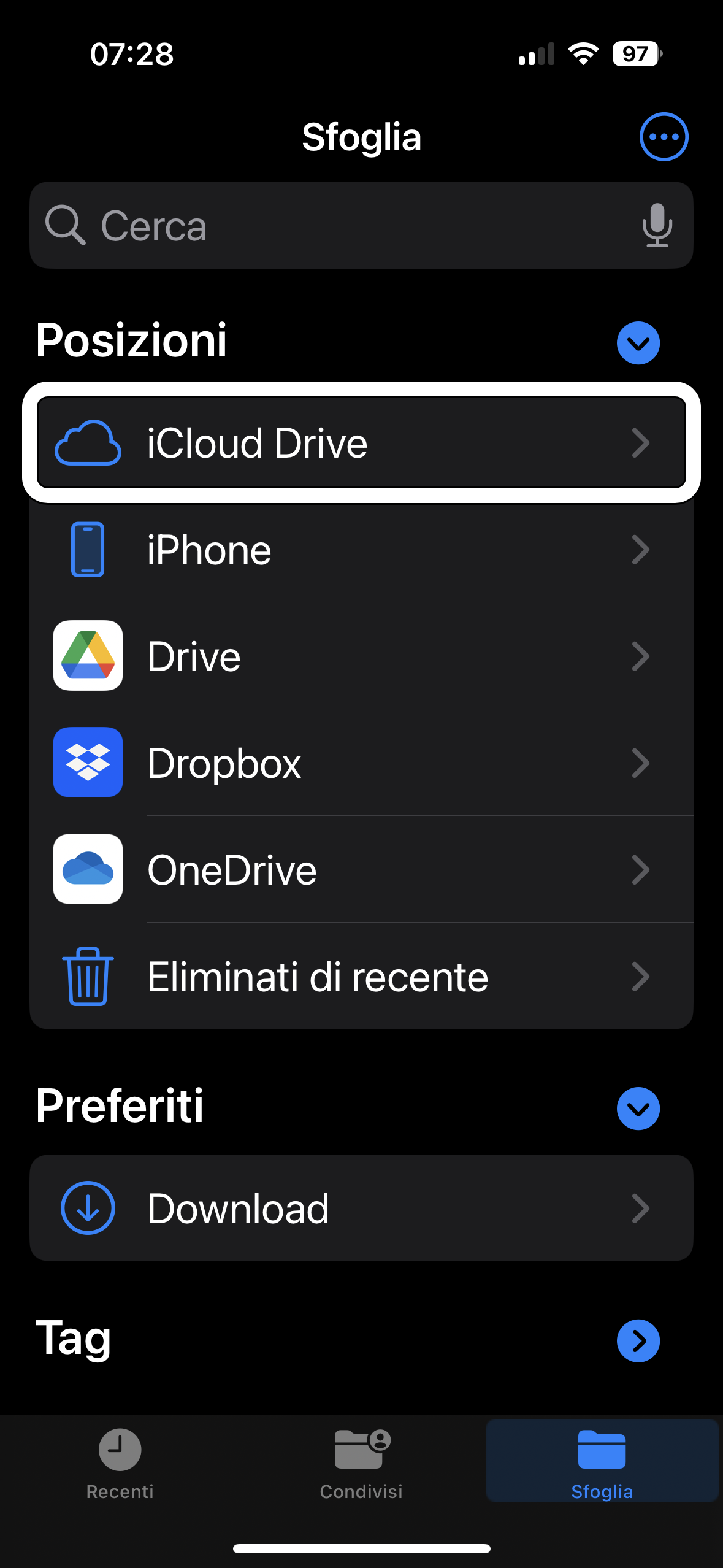
Gestire i propri documenti in modo rapido ed efficace è fondamentale per l’autonomia digitale, soprattutto per chi utilizza VoiceOver.
In questo tutorial esploriamo l’app File presente di default su iPhone, iPad e Mac, mostrando come navigare tra cartelle, organizzare i file, condividerli e sincronizzarli con iCloud Drive.
Scopriremo anche trucchi avanzati, come la scansione documenti, l’uso di dischi esterni e la compressione dei file.
Il tutto spiegato passo dopo passo con un tutorial audiovideo e una guida testuale scaricabile in PDF.
Trovi tutto qui in fondo all’articolo.
Buona autonomia e indipendenza a tutti!
Leggi o Scarica la guida testuale
Guarda e ascolta il tutorial
Se ancora non l’hai fatto scarica l’app di Orbolandia e unisciti alla nostra community!